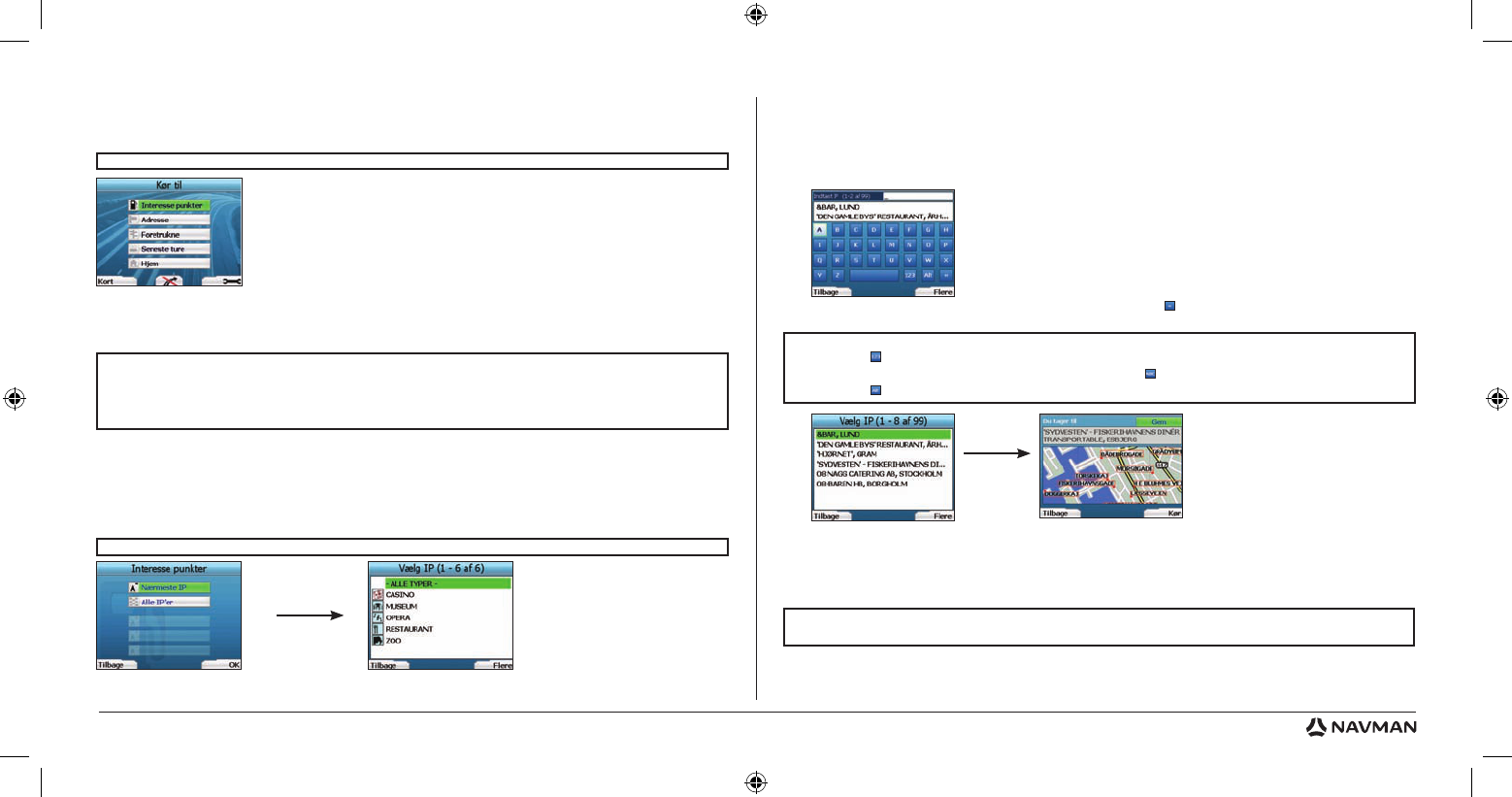19
BEMÆRK! Du kan gemme denne destination som en foretrukken ved at vælge Gem med 4-vejsknappen og trykke på OK.
Du vender tilbage til skærmbilledet Foretrukne. Se side 23 for at få yderligere oplysninger om lagring af destinationer.
3. Navigation
Af sikkerhedshensyn skal destinationsoplysningerne angives, inden turen påbegyndes. iCN-enheden må aldrig betjenes under kørsel.
Skærmbilledet Kør til åbnes, når du har indstillet iCN-enheden. På skærmbilledet vises en liste over de forskellige destinationstyper, du kan besøge.
Destinationerne, du kan tage til, er opdelt i to hovedkategorier - Nye destinationer og Gemte destinationer. Når du bruger iCN-enheden første gang, har du
endnu ikke gemte foretrukne, og du bliver nødt til at angive den destination, du vil navigere til. Du kan navigere til et interessepunkt (IP) eller et bestemt
område eller en bestemt adresse.
A. Nye destinationer
Navigering til et relevant sted (IP)
Et IP er et vilkårligt navngivet sted, en attraktion, et landemærke eller en offentlig lokalitet, som kan vises som et ikon på kortet. IP’er sorteres efter type, f.eks.
parkeringspladser og lufthavne. iCN-enheden leveres med et antal IP’er, der er gemt på kortet.
1. Hvis du vil navigere til et IP, skal du bruge 4-vejsknappen for at fremhæve Interessepunkter på skærmbilledet Kør til og trykke på OK.
Første gang, du gør dette, bliver du muligvis bedt om at vælge land. Brug 4-vejsknappen for at fremhæve det aktuelle land, og tryk på OK.
2. Du kan vælge at navigere til det nærmeste IP eller vælge mellem alle tilgængelige IP’er. Hvis du søger efter et bestemt IP, skal du vælge Alle IP’er ved
hjælp af 4-vejsknappen og trykke på OK. Hvis du søger efter et bekvemt IP, f.eks. en tankstation i nærheden, skal du vælge Nærmeste IP og trykke
på OK. På dette skærmbillede fungerer højre menuknap også som knappen OK
.
3. Brug 4-vejsknappen på skærmbilledet Vælg IP for at vælge den IP-type, du søger efter, og tryk på OK.
4. Skærmtastaturet vises. Hvis du valgte Nærmeste IP på det forrige skærmbilledet, vises afstanden til IP’et.
5. Brug 4-vejsknappen til at navigere rundt på skærmtastaturet. Tryk på OK for at vælge et tegn.
Dette indsnævrer søgningen. Tryk på venstre menuknap for at slette et tegn, eller vælg , hold venstre menuknap nede for at slette linjen.
Tryk på højre menuknap, når du har indtastet de første få tegn af destinationen, eller når destinationen vises på skærmen.
BEMÆRK! Skærmtastaturet har tre tilstande:
• Vælg
, og tryk derefter på OK for at få vist skærmtastaturet med tal/symboler.
• For at få vist det alternative skærmtastatur med accenttegn skal du vælge , og derefter trykke på OK.
• Vælg
, og tryk derefter på OK for at vende tilbage til det alfabetiske skærmtastatur.
6. Brug 4-vejsknappen for at fremhæve den foretrukne destination, og tryk på OK. Brug venstre og højre menuknap til at rulle tilbage og frem på listen
over mulige destinationer. Hvis starten af listen vises, kan du trykke på venstre menuknap for at gå tilbage til forrige skærmbillede.
Når du vælger en destination, vises destinationsskærmbilledet på iCN-enheden med den valgte destination.
Tryk på venstre menuknap for at gå tilbage til forrige skærmbillede. Tryk på højre menuknap for at bekræfte destinationen. iCN-enheden beregner
ruten og giver vejledning på turen til destinationen.
BEMÆRK! Du kan gå tilbage til skærmbilledet Kør til på et vilkårligt tidspunkt ved at trykke på
knappen Hjem.
Hvis du har angivet en destination, kan du vende tilbage til navigationsskærmbillederne ved at trykke på venstre menuknap på skærmbilledet Kør til.
Du kan annullere ruten ved at trykke på knappen Hjem.
Hvis du ikke har angivet en destination, kan du trykke på venstre menuknap for at åbne frikørselsskærmbilledet, hvor du kan få vist og finde din aktuelle
position (se side 22). Tryk på højre
menuknap på skærmbilledet Kør til for at åbne skærmbilledet Indstillinger (se side 24).
BEMÆRK! IP’erne i iCN-enheden varierer afhængigt af det aktuelle kort.
Undgå at efterlade iCN-enheden monteret i forruden, når den ikke bruges, idet enheden kan blive ødelagt, hvis den udsættes for varme i længere tid.